- Корисници су пријавили да понекад њихов програм ОнеДриве недостаје у Филе Екплорер-у.
- Водич у наставку ће приказати неколико решења која можете да покушате у тој ситуацији.
- За водиче о истој теми посетите наш посвећена страница Фик Филе Фик.
- Ако сте заинтересовани за учење о ОнеДриве-у, посетите наш посвећена ОнеДриве Фик страница.
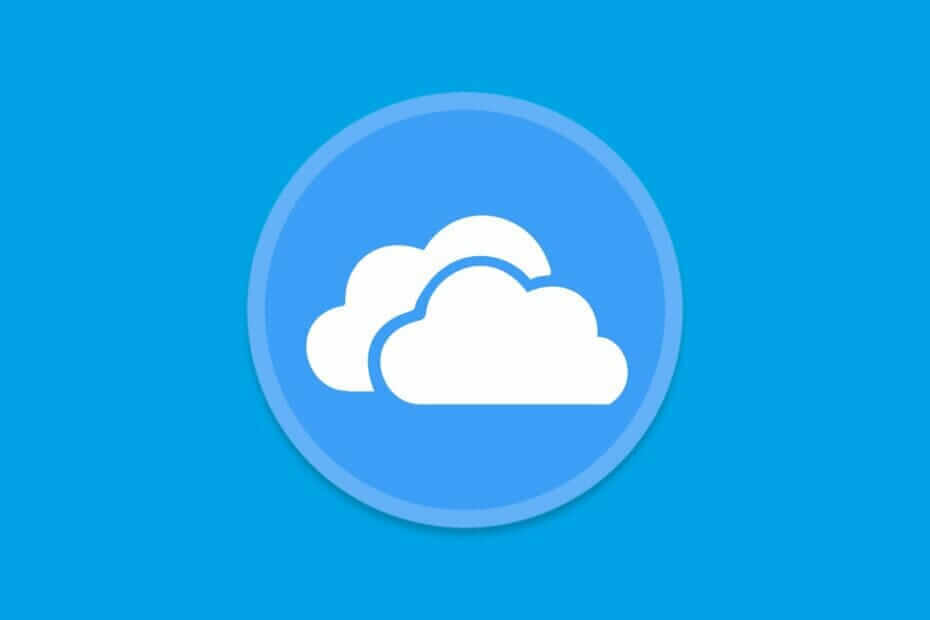
Овај софтвер ће поправити уобичајене рачунарске грешке, заштитити вас од губитка датотека, малвера, квара хардвера и оптимизирати ваш рачунар за максималне перформансе. Решите проблеме са рачунаром и уклоните вирусе сада у 3 једноставна корака:
- Преузмите алатку за поправак рачунара Ресторо који долази са патентираним технологијама (патент доступан овде).
- Кликните Покрените скенирање да бисте пронашли проблеме са Виндовсом који би могли да узрокују проблеме са рачунаром.
- Кликните Поправи све да бисте решили проблеме који утичу на сигурност и перформансе рачунара
- Ресторо је преузео 0 читаоци овог месеца.
Један погон је сада један од најважнијих делова Виндовс 10, посебно за пословне кориснике који користе Оффице апликације много. Али, Мицрософтова складиштење у облаку клијент понекад може да створи много проблема корисницима.
Један од најчуднијих проблема о којима се извештава код ОнеДриве-а је тај што његова фасцикла недостаје Филе Екплорер.
Ево шта је један корисник рекао о овом проблему Мицрософт-ови форуми:
Здраво, надам се да би ми неко могао помоћи. Управо сам приметио данас да су моје ОнеДриве фасцикле и датотеке једноставно нестале из прозора Филе Екплорер-а (с леве стране). Немам појма како се то догодило, али стално користим ОнеДриве и ово је права мука. Једино чега се могу сетити јесте да сам данас преузео неке исправке са Виндовс Упдате. Све моје ствари налазе се у веб верзији ОнеДриве-а, али изгледа да су нестале из мог система датотека.
Ово је заиста чудно питање, које се не догађа пречесто, али ако се вама догоди, врло је досадно.
Дакле, прикупили смо неколико могућих решења за овај проблем и надамо се да ће вам бар једно од њих бити од помоћи.
Погледајте та решења у наставку.
Како да додам ОнеДриве у Филе Екплорер?
ОнеДриве је сјајна услуга складиштења у облаку, али неки корисници су пријавили да ОнеДриве недостаје на њиховом рачунару. Кад смо већ код ОнеДриве проблема, ево неколико проблема које су корисници пријавили:
- ОнеДриве се не приказује у Филе Екплорер-у Виндовс 10 - Ако се ОнеДриве не приказује у Филе Екплорер-у, то је можда због поставки смерница. Да бисте решили проблем, морате да одете у Уређивач смерница групе и проверите да ли је ОнеДриве омогућен.
- ОнеДриве дељена фасцикла се не приказује у Екплореру - Ово је још један проблем који се може појавити са ОнеДриве-ом. Међутим, тај проблем можете да решите једноставним инсталирањем недостајућих исправки за Виндовс.
- ОнеДриве је нестао Виндовс 10 - Неки корисници су пријавили да је ОнеДриве потпуно нестао из Виндовс-а 10. То може представљати проблем, али можда ћете моћи да га поправите једноставно променом регистра.
- ОнеДриве недостаје на траци задатака - Неколико корисника је пријавило да ОнеДриве недостаје на њиховој траци задатака. Ово је мањи проблем и могли бисте да га поправите покретањем датотеке ОнеДривеСетуп.еке.
Сазнајте све о ОнеДривеу из нашег свеобухватног чланка!
1. Размислите о коришћењу друге услуге хостинга датотека

Иако је ОнеДриве заиста веома популаран, то не значи да не постоје други слични алати које можете да користите.
Добар пример је услуга хостинга датотека коју нуди Синц.цом, а која делује подједнако добро, ако не и боље него ОнеДриве.
Долази са бесплатним претплатничким пакетом који нуди исту количину простора за складиштење као ОнеДриве, који износи 5 ГБ, али клијент је много стабилнији.
Једноставно се пријавите на веб локацију, региструјте се за рачун, одаберите свој план претплате, преузмите клијент за синхронизацију и спремни сте да започнете прављење резервних копија и складиштење ствари у мрежном окружењу.

Синц.цом
Испробајте ову невероватну услугу хостинга датотека и складиштења као алтернативу ОнеДриве-у, која садржи боље алате и много стабилнији клијент за радну површину.
Набавите бесплатно
2. Обавезно синхронизујте са ОнеДриве-ом
Ако ваш рачунар није у потпуности синхронизован са вашим ОнеДриве налог, Фасцикла ОнеДриве једноставно се неће појавити у Филе Екплорер. Дакле, пре него што покушате било шта друго, уверите се да сте правилно синхронизовали рачунар са ОнеДриве налогом.
Ако приметите да ваш ОнеДриве налог није правилно синхронизован, погледајте Овај чланак да бисте пронашли решења за проблеме синхронизације ОнеДриве-а у оперативном систему Виндовс 10.
3. Пребаците се на локални рачун
Ако нисте сигурни како то да урадите, следите ова упутства:
- Отвори Подешавања > Рачуни > Иоур Инфо.
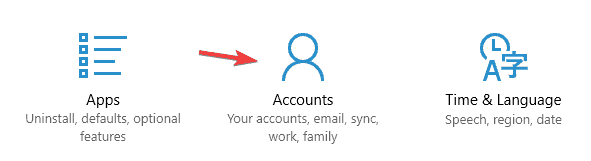
- Ако сте већ пријављени са својим Мицрософт налогом (а вероватно јесте), кликните на Уместо тога, пријавите се помоћу локалног налога.
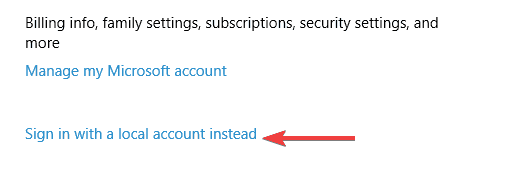
- Унесите свој Мицрософт податци за налог да бисте потврдили да сте овлашћени за увођење промене, а затим кликните Следећи.
- На Пребаците се на локални рачун страницу, унесите своје ново локално корисничко име и лозинку, а можете и да додате лозинку.
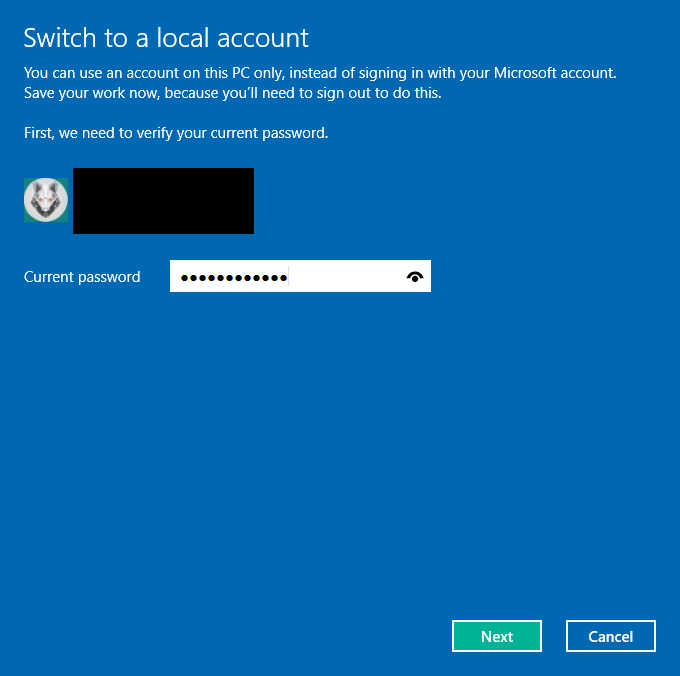
- Кликните Следећи да бисте се одјавили са Мицрософт налога и поново пријавили помоћу новог локалног налога.
- Сада када сте пријављени са својим локалним налогом, идите на Подешавања > Рачуни > Иоур Инфо поново
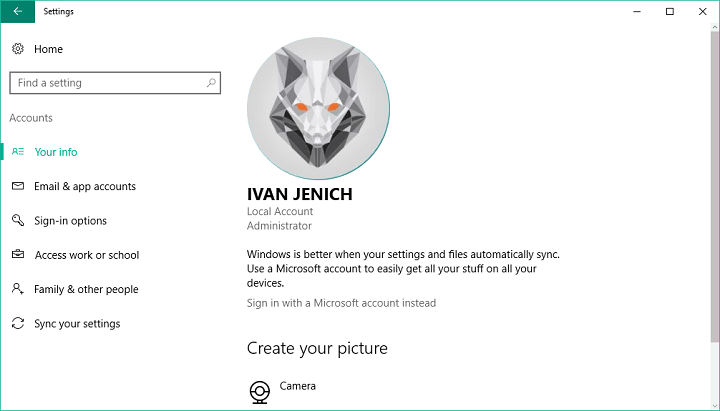
- Иди на Пријавите се помоћу Мицрософт налога уместо тога
- Унесите своје податке за пријављивање.
Неки корисници који су се раније сусретали са овим проблемом рекли су да прелазак на локални налог, а затим враћање на ваш Мицрософт налог може решити проблем.
Дакле, ако сте повезани са Мицрософт налогом, пређите на локални налог, а затим се вратите на свој МС налог и покушајте још једном да синхронизујете ОнеДриве.
Када се поново пријавите са Мицрософт налогом, покушајте да синхронизујете ОнеДриве и то ће можда сада успети.
4. Уверите се да путања до датотеке није предугачка
Ако је путања до неке од ваших датотека предугачка, те датотеке се неће приказати у фасцикли ОнеДриве у оперативном систему Виндовс 10.
ОнеДриве дозвољава путање датотека дуге само 440 знакова, па ако је пут до одређене датотеке или директоријума дужи, неће бити приказан.
Покрените скенирање система да бисте открили потенцијалне грешке

Преузмите Ресторо
Алат за поправак рачунара

Кликните Покрените скенирање да бисте пронашли проблеме са Виндовсом.

Кликните Поправи све да реши проблеме са патентираним технологијама.
Покрените скенирање рачунара помоћу алатке за обнављање система Ресторо да бисте пронашли грешке које узрокују сигурносне проблеме и успоравање. По завршетку скенирања, поступак поправке ће оштећене датотеке заменити новим Виндовс датотекама и компонентама.
Да бисте решили овај проблем, идите на мрежну верзију ОнеДриве-а и преименујте датотеку или фасциклу са дугачким именом и требало би да буде у реду.
5. Уклоните све уносе ОнеДриве из регистра
- Притисните Виндовс тастер + Р. и ући регедит. Сада притисните Ентер или кликните У реду.
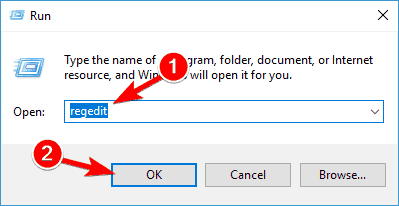
- Иди на Уреди> Пронађи.
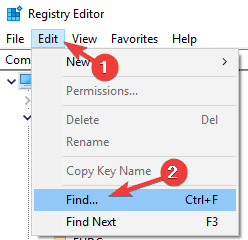
- У Нађи шта поље унесите један погон и обавезно проверите све Погледати на Опције. Сада кликните Наћи следећи.
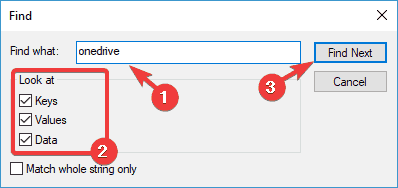
- Када пронађете ставке ОнеДриве, уклоните их и поновите претходни корак. Понављајте овај поступак док не уклоните све уносе ОнеДриве са рачунара.
- Према корисницима, на вашем рачунару може бити око 20 уноса, па овај поступак може потрајати.
Ако користите Виндовс 8.1 или 7, овај проблем ћете можда моћи да решите једноставним уклањањем ставки ОнеДриве из регистра.
Не можете да приступите уређивачу регистра? Ствари нису тако застрашујуће као што изгледају. Погледајте овај водич и брзо решите проблем.
Ако то желите да урадите брже, то можете учинити помоћу софтвера за деинсталацију. Ако нисте упознати, ови алати су посебно дизајнирани за деинсталацију било које апликације са рачунара.
Поред деинсталације апликације, ови алати ће уклонити и све датотеке и уносе регистра повезане са горе поменутом апликацијом.
Као што видите, ови алати су много боље решење од самосталног уклањања ставки регистра.
Ако желите да испробате било коју од ових програма за деинсталацију, саветујемо вам да пробате Рево Унинсталлер или ИОБит Унинсталлер. Једном када уклоните ОнеДриве уносе из регистра, поново инсталирајте ОнеДриве и проблем би требало да буде трајно решен.
Још једном морамо напоменути да ово решење ради за Виндовс 8.1 и 7, а ако користите Виндовс 10, ово решење неће радити за вас.
6. Редовно ажурирајте свој Виндовс
- Притисните Виндовс тастер + И. отворити Апликација за подешавања.
- Када се Апликација за подешавања отвори, идите на Ажурирање и сигурност одељак.
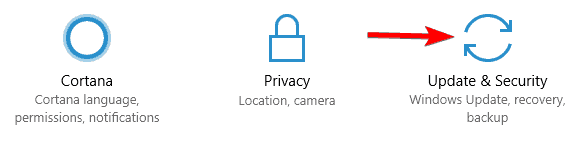
- Сада кликните на Провери ажурирања дугме.
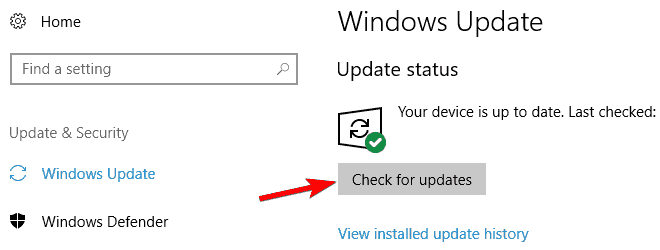
ОнеДриве је уграђен у Виндовс 10 и ако ОнеДриве недостаје у Филе Екплорер-у, можда ћете моћи да решите овај проблем једноставним инсталирањем исправки које недостају.
Виндовс већ аутоматски инсталира исправке које недостају, али понекад ћете можда пропустити једну или две исправке.
Виндовс ће сада проверити да ли има доступних исправки. Ако су доступна било која ажурирања, она ће се аутоматски преузети у позадини.
Једном када преузмете исправке, рачунар ће их инсталирати када га поново покренете. Након што инсталирате исправке, проверите да ли се проблем и даље јавља.
Ажурирања за Виндовс се неће инсталирати? Ствари нису тако озбиљне као што се чине. Решите проблем пратећи наш водич!
7. Измените свој регистар
- Отвори Уредник регистра.
- Сада идите до овог тастера на рачунару:
ХКЕИ_ЛОЦАЛ_МАЦХИНЕСОФТВАРЕПолициесМицрософтВиндовсОнеДриве- Ако немате овај кључ у регистру, мораћете да га креирате ручно.
- Да бисте то урадили, кликните десним тастером миша на Виндовс тастер и изабрати Ново> Кључ из менија.
- Ентер Један погон као назив новог кључа и дођите до њега.
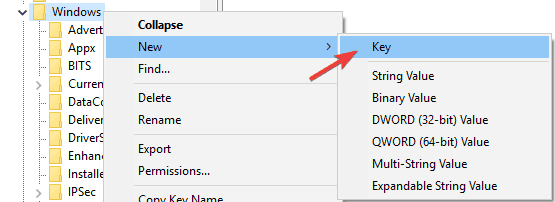
- Сад потражите ДисаблеФилеСинцНГСЦ тастер у десно окно и двапут кликните да бисте га отворили.
- Ако недостаје, једноставно кликните десним тастером миша на празан простор у десном окну и одаберите Нова> ДВОРД (32-битна) вредност.
- Сад уђите ДисаблеФилеСинцНГСЦ као назив новог кључа. Двапут кликните на новостворени ДВОРД.
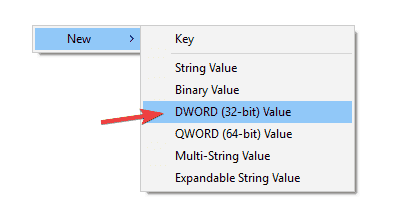
- Сада промените Подаци о вредности до 0 и кликните У реду да бисте сачували промене.

Према мишљењу корисника, понекад ћете можда моћи да решите проблем модификовањем регистра. Једном када направите ове промене, проблем са ОнеДриве-ом треба да буде у потпуности решен.
8. Унесите промене у смернице групе
- Притисните Виндовс тастер + Р. и ући гпедит.мсц. Сада притисните Ентер или кликните У реду.
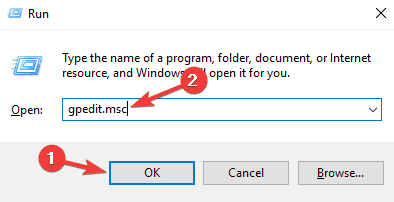
- У левом окну дођите до Конфигурација рачунара> Административни предлошци> Виндовс компоненте> ОнеДриве.
- Сада двапут кликните Спречите употребу ОнеДриве-а за складиштење датотека да отвори своја својства.
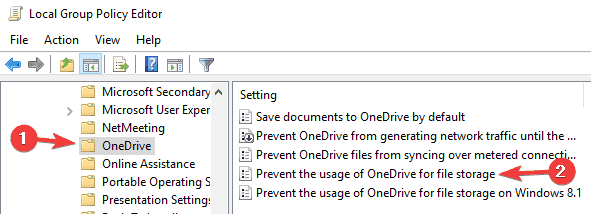
- Када се отвори прозор својстава, подесите политику на Није конфигурисано и кликните Применити и У реду да бисте сачували промене.
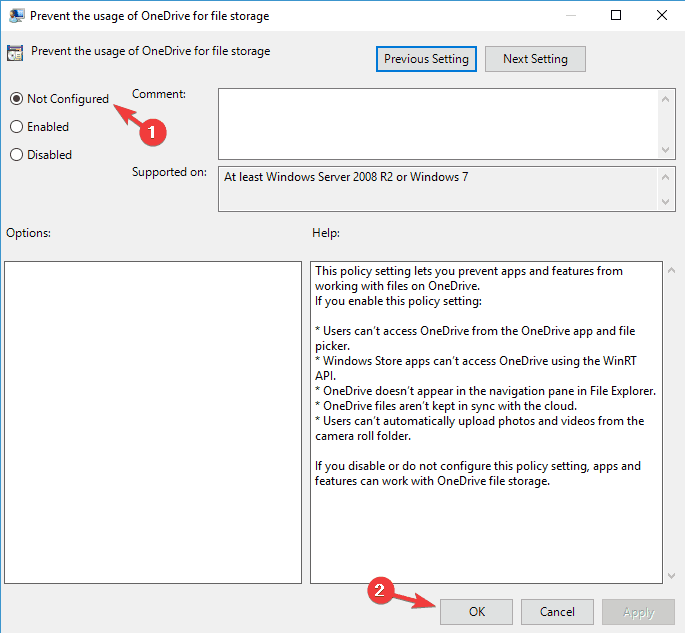
Ако на рачунару недостаје ОнеДриве, проблем могу бити смернице групе. Понекад се могу поставити одређене смернице које ће спречити ОнеДриве да правилно ради. Међутим, ове смернице увек можете ручно онемогућити.
Након тога, ОнеДриве би требало да почне поново да ради и са њим нећете имати проблема.
Епско упозорење водича! Све што треба да знате о уређивању смерница групе!
9. Покрените датотеку ОнеДривеСетуп.еке
Према мишљењу корисника, понекад се овај проблем може појавити ако ваш ОнеДриве није правилно конфигурисан. Међутим, проблем можете лако решити покретањем ОнеДривеСетуп.еке фајл. Да бисте то урадили, само урадите следеће:
- Притисните Виндовс тастер + Р. и ући
% лоцалаппдата% МицрософтОнеДривеУпдате. - Притисните Ентер или кликните У реду да наставите.
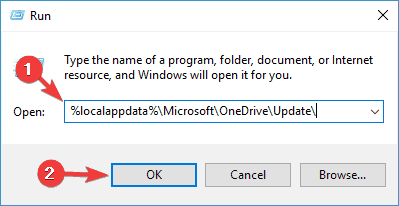
- Сада ће се појавити директоријум Ажурирање. Дупли клик ОнеДривеСетуп.еке и следите упутства на екрану да бисте подесили ОнеДриве.
Након тога, проблем са ОнеДриве-ом би требало да буде решен и све би требало поново да почне да функционише.
Шта урадити ако ОнеДривеСетуп.еке покрене велику употребу процесора? Погледајте наш водич да бисте сазнали!
То је то, надамо се да вам је овај чланак помогао да решите проблем који нестаје Фасцикла ОнеДриве у оперативном систему Виндовс 10.
Ако имате било какве коментаре, питања или сугестије, само нас обавестите у одељку за коментаре испод.
 Још увек имате проблема?Поправите их помоћу овог алата:
Још увек имате проблема?Поправите их помоћу овог алата:
- Преузмите овај алат за поправак рачунара оцењено одличним на ТрустПилот.цом (преузимање почиње на овој страници).
- Кликните Покрените скенирање да бисте пронашли проблеме са Виндовсом који би могли да узрокују проблеме са рачунаром.
- Кликните Поправи све да реши проблеме са патентираним технологијама (Ексклузивни попуст за наше читаоце).
Ресторо је преузео 0 читаоци овог месеца.

